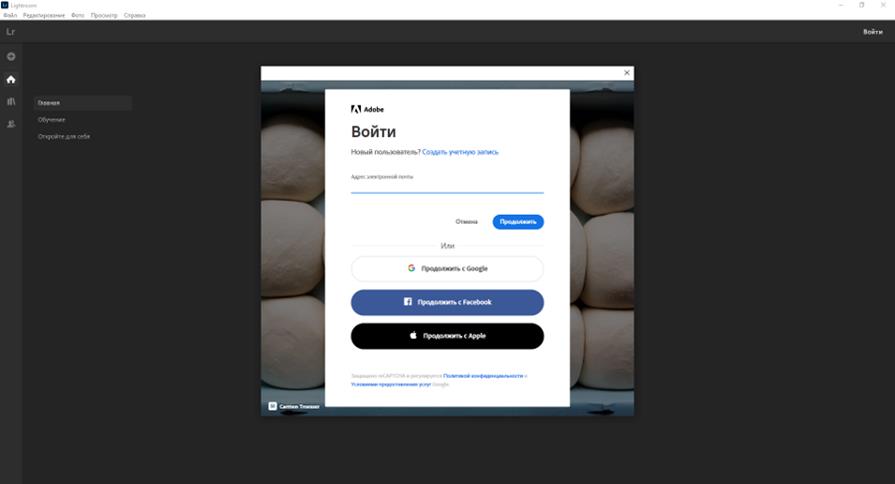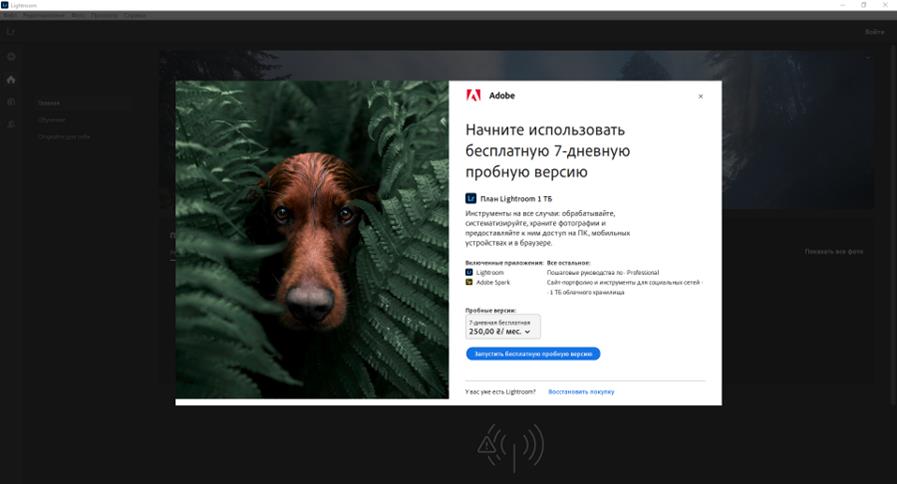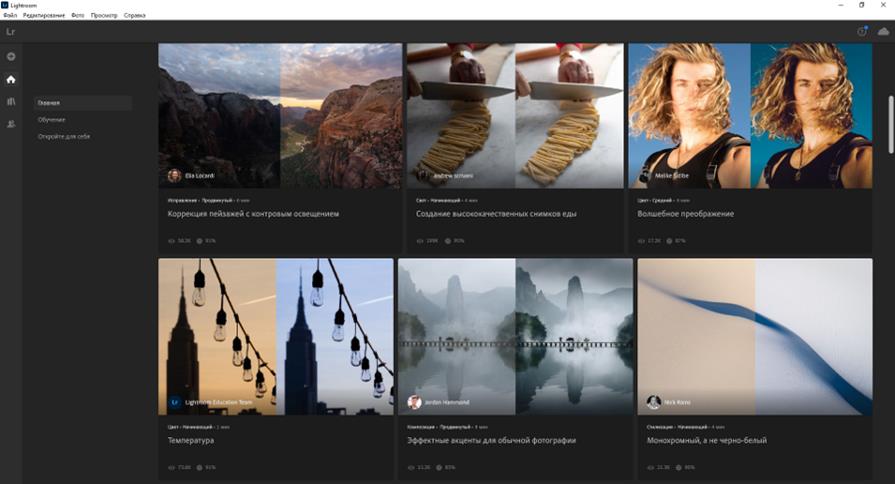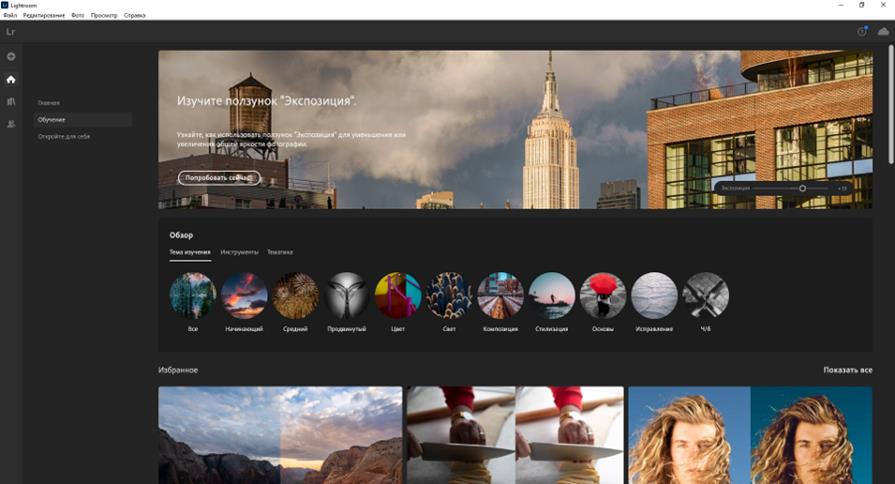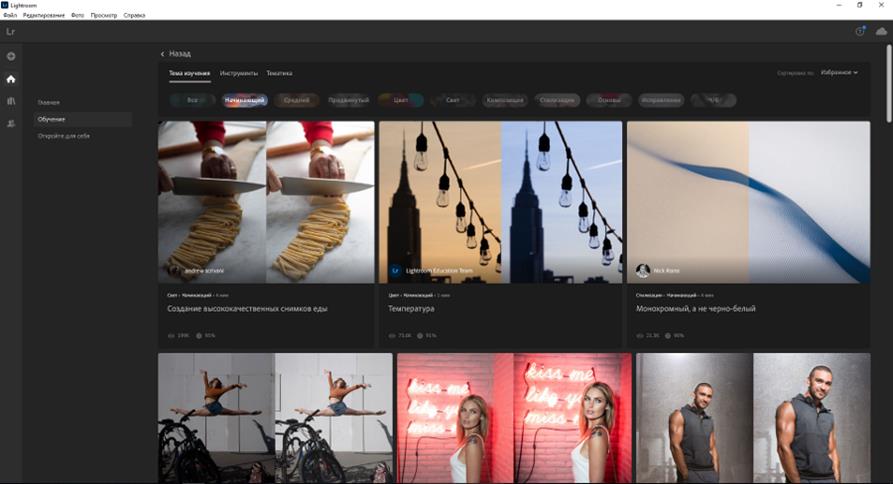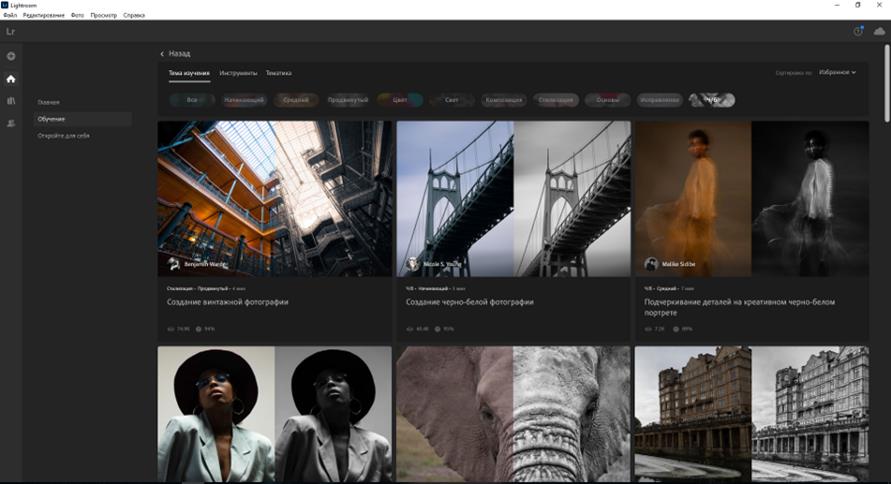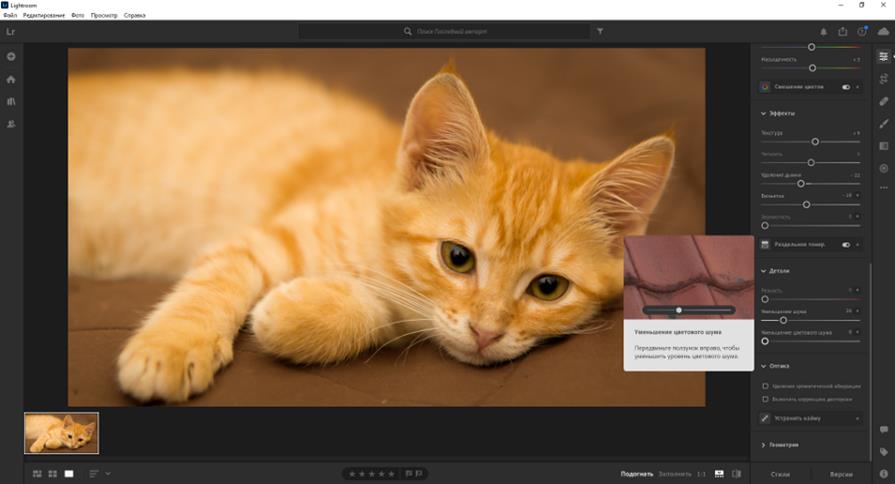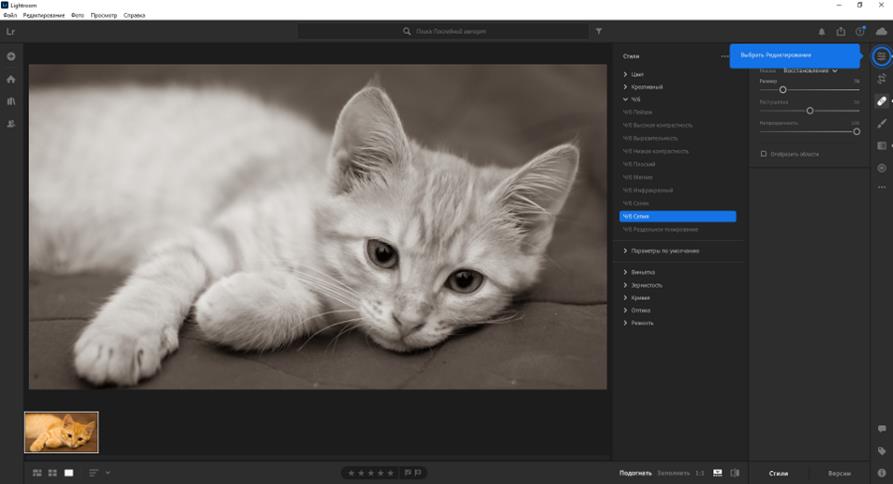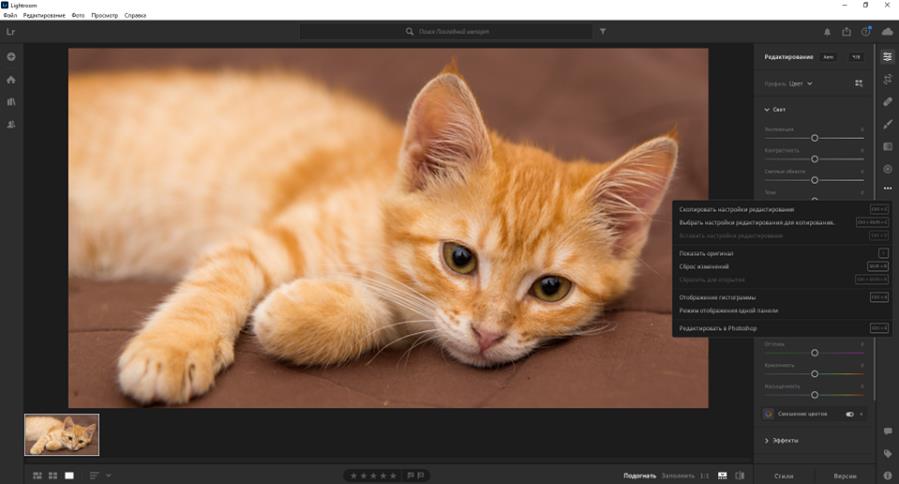В продължение на рубриката "Windows приложения" нека поговорим за известните Adobe Lightroom. Малко вероятно е този редактор на снимки да се нуждае от отделно представяне, тъй като повечето читатели вероятно са го използвали поне веднъж за обработка на снимки от камерата. Е, или поне чу за съществуването му.
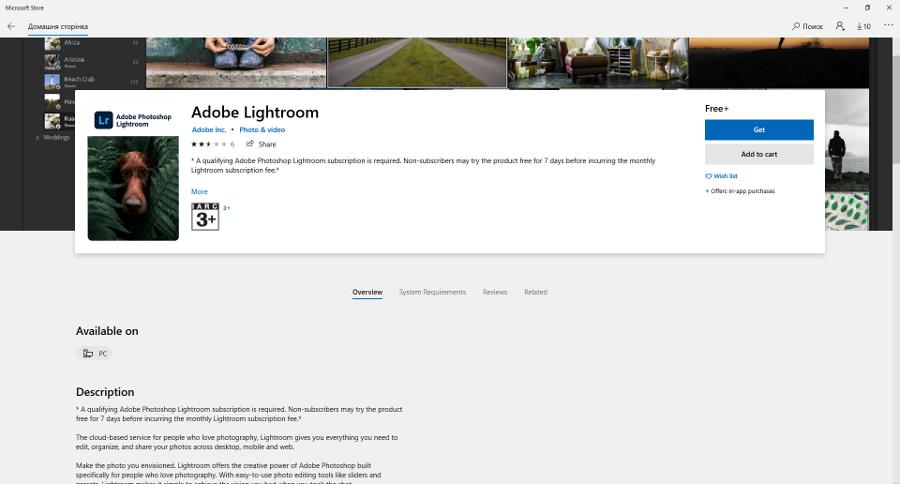
Huawei MateBook X Pro 2020 г
Един лаптоп ни помогна да напишем тази статия Huawei MateBook X Pro 2020, преглед на който вече е на сайта.

Инсталиране на Adobe Lightroom
Нека започнем с факта, че приложението е достъпно не само за прозорци, но също и за смартфони - можете да го инсталирате от Play Market:
Или AppStore:
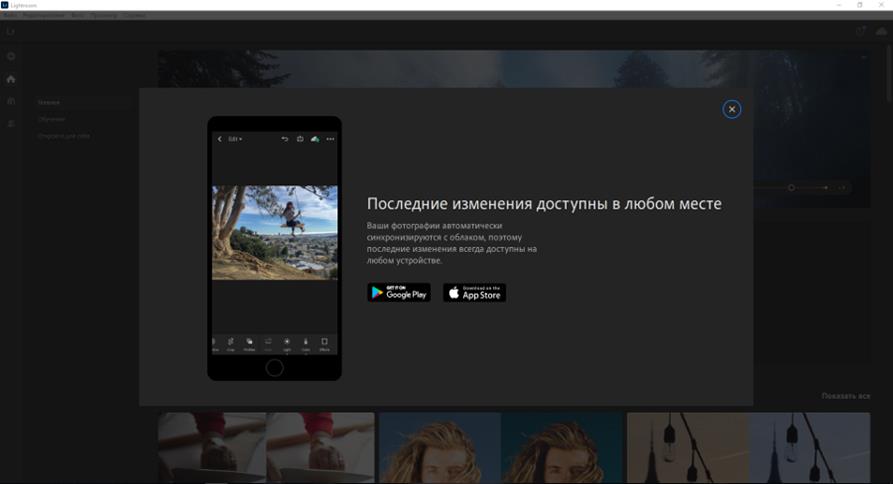
И благодарение на облачното хранилище (1 TB е даден тук за нуждите на потребителя), колекцията ви от снимки бързо се синхронизира между всички свързани устройства. Имайте предвид, че месечният абонамент ще струва 250 гривни, а годишният абонамент ще струва малко повече от 3 гривни. Дадена е седмица за безплатно тестване, след което плащането автоматично ще бъде удържано от вашата карта. Можете да откажете платен достъп не по-късно от ден преди първото плащане.
Основна функционалност на Adobe Lightroom
- Автоматично редактиране на изображения – обработка с едно кликване с изкуствен интелект на Adobe Sensei
- Лесни предварителни настройки - драстични промени на снимката с едно докосване
- Премахване на нежелани обекти от снимка с помощта на инструмента Healing Brush
- Смесване на цветове за по-ярко изображение
- Селективно редактиране на всяка област от снимката
- Създаване на правилна перспектива и геометрия на изображението
- Работа с RAW файлове
- Създайте профили за бързо редактиране на снимки
- Разширени настройки за промяна на експозиция, контраст, яркост, тон и др.
- Комбиниране на снимки в HDR панорама
- "Умно" сортиране на снимки по обекти
За да използвате всички тези предимства, не е необходимо да сте гуру на ретуширане и обработка - приложението има огромен брой уроци. Достъпът до тях се отваря не само от "Начало", но и от раздела "Обучение". Тук можете да намерите ръководства за използване на различни инструменти (корекция на светлина и цвят, градиенти, създаване на потребителски профили и т.н.), има филтър по учебни теми и ниво на умения на потребителя (начинаещи, средно напреднали, напреднали), а също така има и селекция по тема на снимката (пейзаж, архитектура, портрети, нощни снимки и др.).
Заслужава да се отбележи, че са налични не само официални уроци, но и персонализирани. В раздела Discover можете да намерите интерактивни уроци за обработка от други потребители. Представени са във видео формат, като самата снимка е в главния прозорец, а лентата с инструменти е вдясно. Оказва се съвсем ясно: като наблюдавате кои плъзгачи и инструменти са използвани от автора на снимката, можете да разберете кои от тях се използват за създаване на определени ефекти.
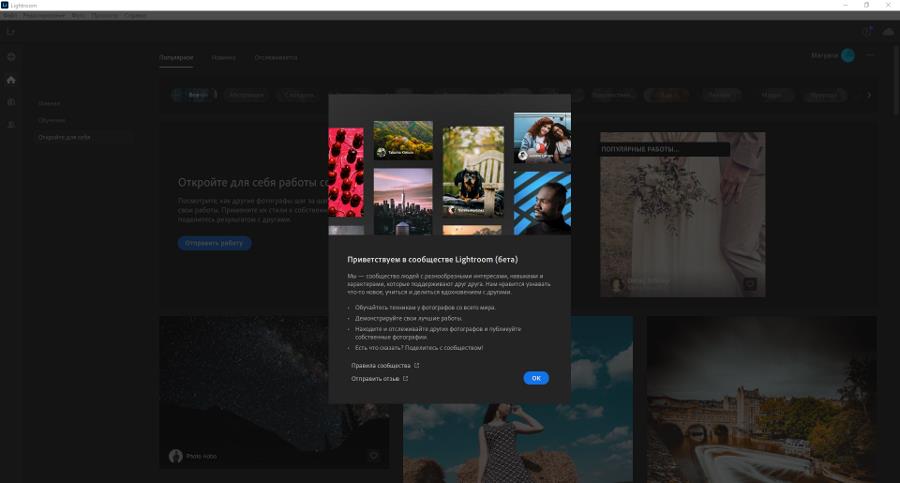
Социален компонент и съвместна работа
Потребителите създават свои страници и могат да се абонират за тях. Нищо обаче не ви пречи да създавате свои собствени уроци и да ги споделяте с всички. Такава социална мрежа се появява.
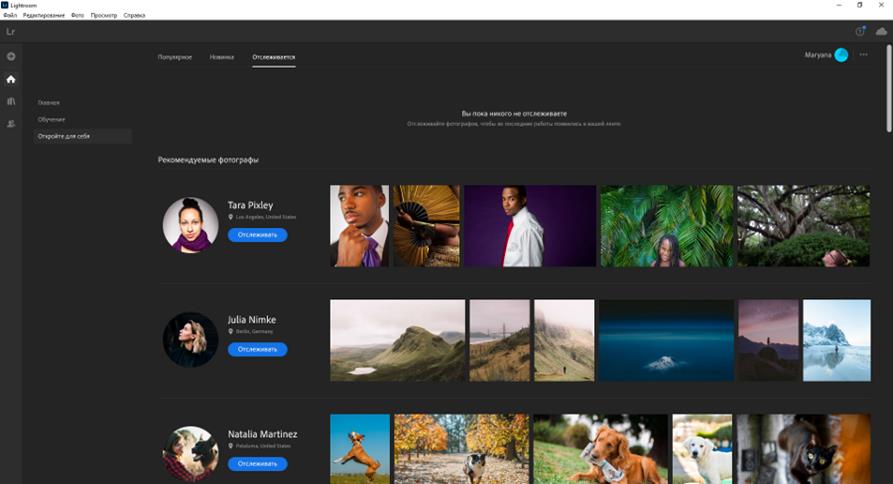
Използване на Lightroom
Но нека се върнем към „Основни“ и тестваме някои инструменти на практика. Като начало ще добавим снимка от нашите кошчета. Можете да разтоварите стек наведнъж. Сега нека отидем в менюто "Моите снимки" - тук можете да получите достъп до вашата фото библиотека.
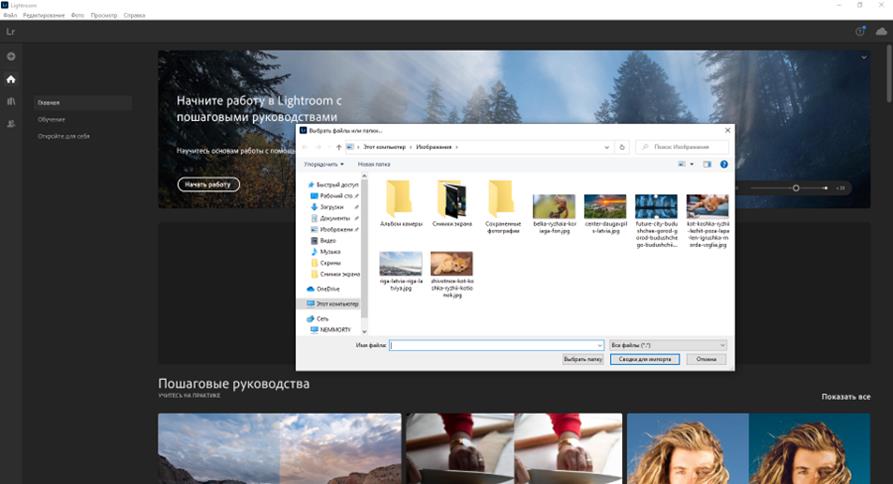
А отдясно имаме лента с инструменти: Редактиране, Изрязване/Завъртане, Четка за възстановяване, Четка, Линеен градиент, Радиален градиент и допълнителни инструменти (показване на оригинала, нулиране на промените и т.н.). Всеки инструмент идва с кратко описание и анимация с урок, за да ви покаже как работи. Много удобно за начинаещи (и не само).
Няма смисъл да описваме всички функции на Adobe Lightroom. Първо, има много от тях, и второ, не е трудно да се разбере работата им, тъй като интерфейсът предоставя много съвети на всички етапи на редактиране. След обработка изображението може да бъде експортирано в желания тип файл (jpg, tif, dng или в оригиналния файл с нови настройки) или да споделите достъп до изображението с други потребители.
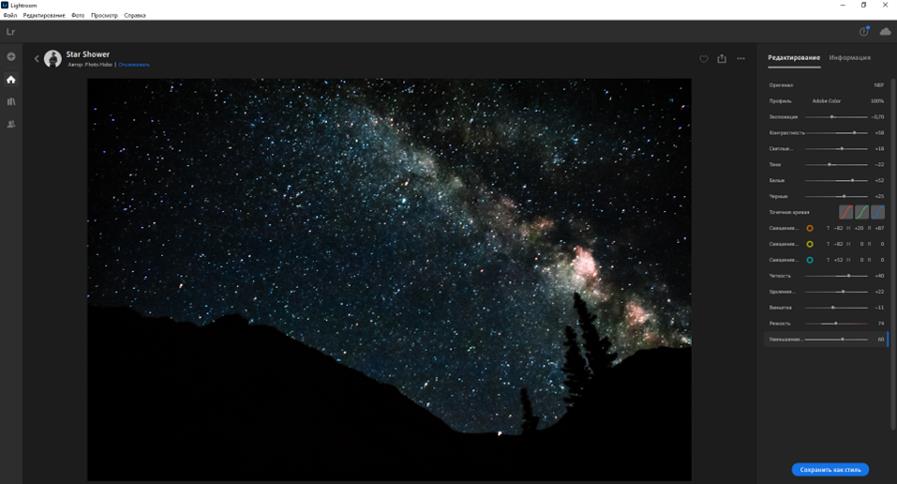
Нека да обобщим
Приложението Adobe Lightroom е бърз и наистина удобен инструмент за допълнителна обработка на снимки, който ще се хареса както на фотографи, така и на ретушьори, и простосмъртни за любители, които искат да изведат своите мобилни снимки на ново ниво. Или, да речем, помпайте акаунта си в социалните мрежи.
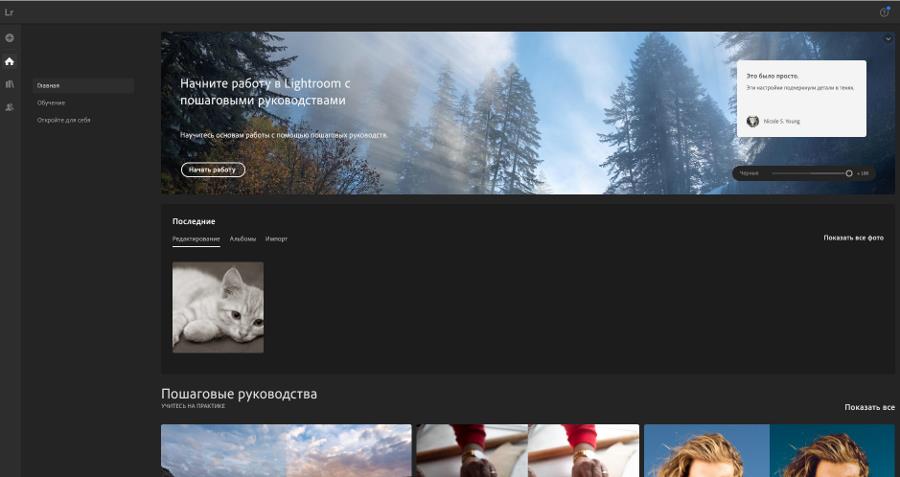
Интерфейсът е добре обмислен: от една страна, няма функционално натрупване, което е грехът на обикновения Photoshop, а от друга страна, са осигурени всички необходими функции за корекция на изображението. Постоянните подкани и безкрайните помощни средства за обучение също допринасят за бързината и лекотата на работа с приложението. И веднъж трябваше да търсим уроци по YouTube... Функцията с глобалната общност също е доста интересна - можете да гледате другите и да се покажете в действие. Като цяло нещото е наистина страхотно, можете да го вземете.